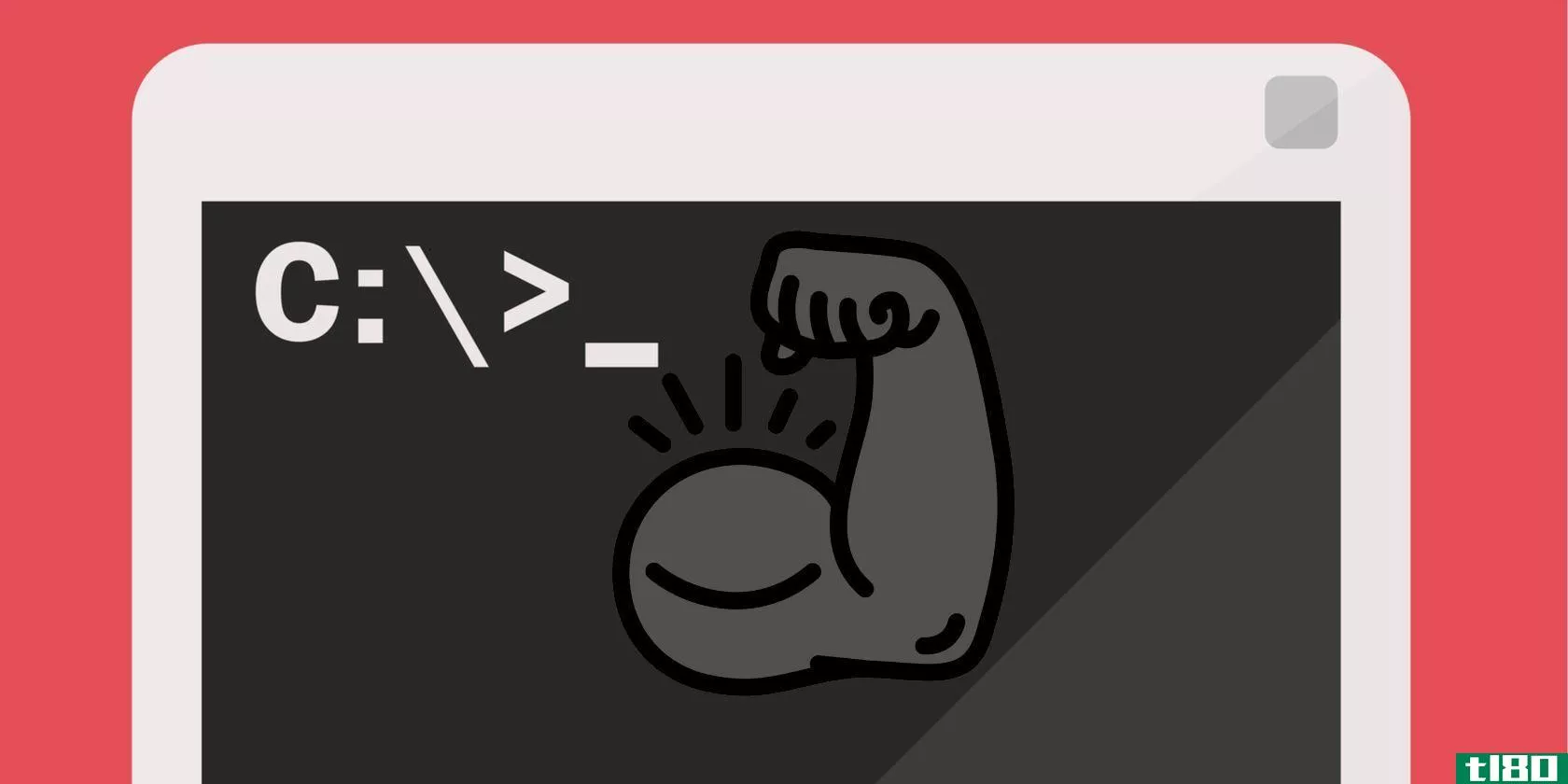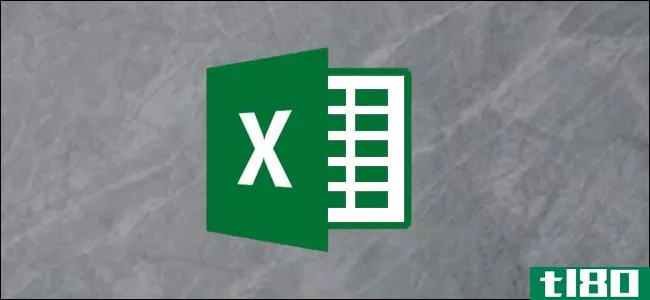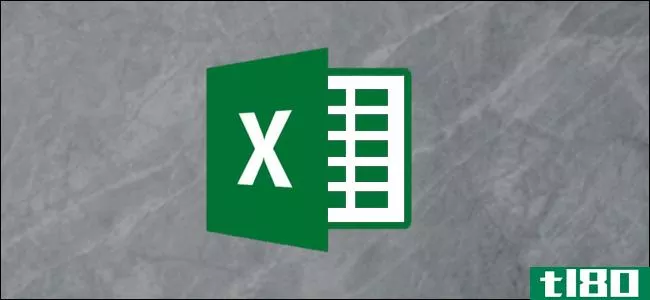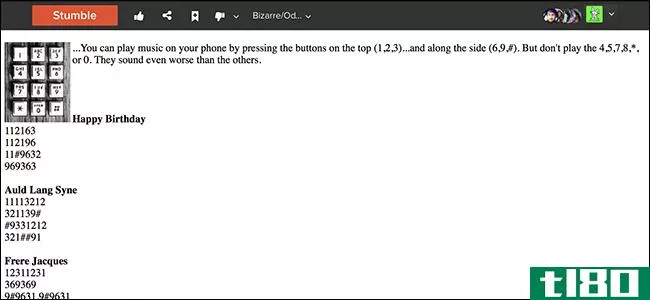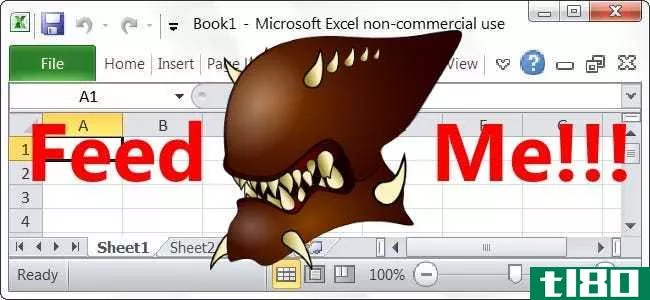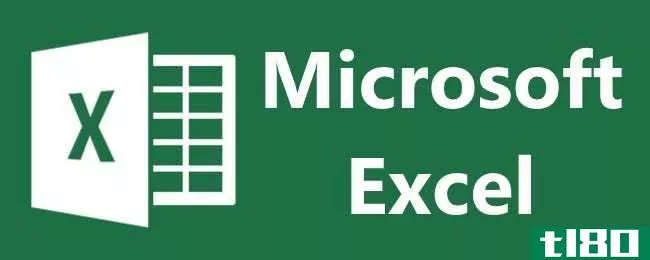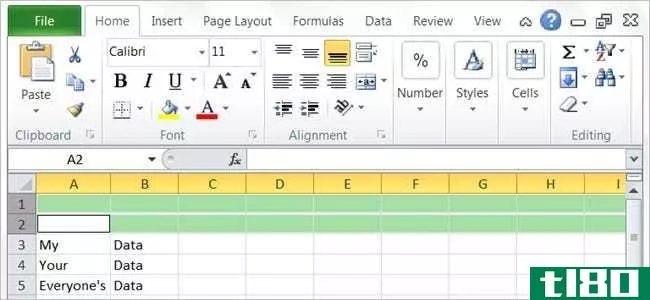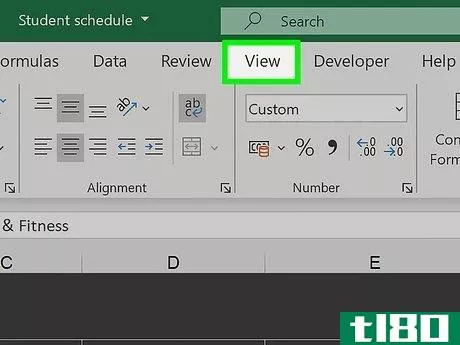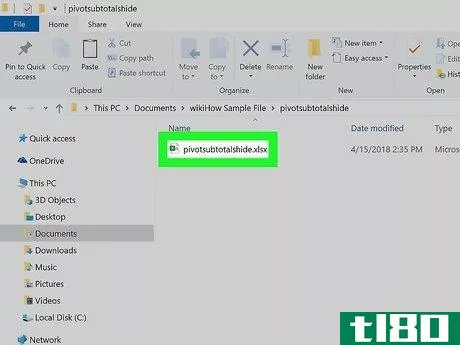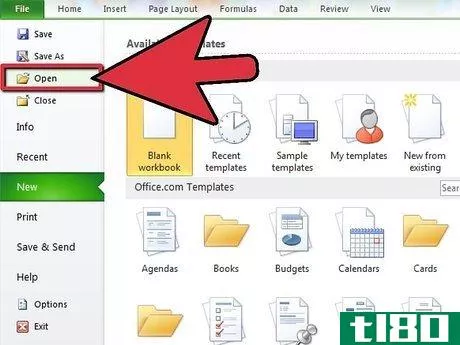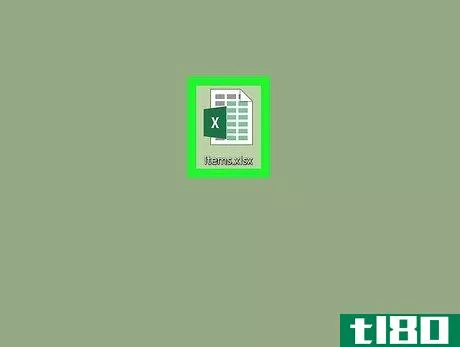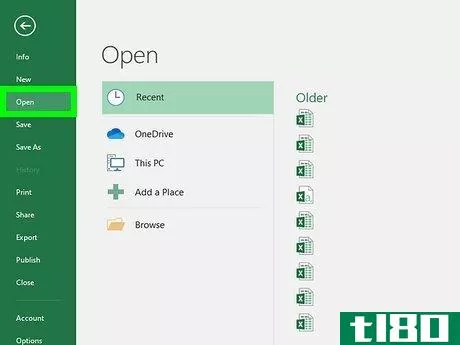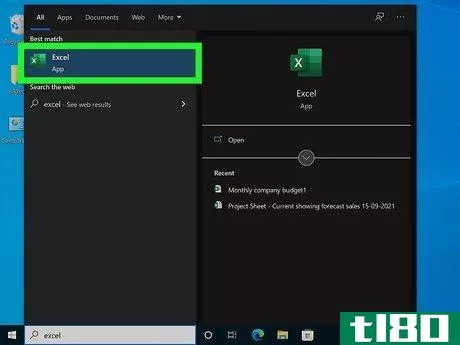如何创建一个要在excel中记忆的时间表(create a times table to memorize in excel)
步骤
- 1打开一个新的XL工作簿:从桌面,在dock上,单击绿色Excel“X”;进入菜单项文件并用鼠标按住;将鼠标向下移动到显示“新建工作簿”或“打开新工作簿”的位置,释放鼠标按钮或压力以选择菜单选项;或者,也可以双击硬盘图标中的应用程序文件夹,然后双击应用程序文件夹;找到Microsoft Office,然后选择它;在其中找到Excel,然后双击它;从“文件”菜单继续打开新工作簿。您可能会遇到一个带有电子表格图标的临时窗口。选择新工作簿。
- 2在新工作簿中输入Times表的列标题和行标题:在Excel下选择Preferences,通常取消选中Use R1C1 reference style;在计算中,自动检查;输入A1单元格,不带引号,“n:”(带尾随空格),右对齐菜单格式单元格;在单元格B1中输入值1;在第1行单元格区域B1:Z1中的列上移动时,按住鼠标进行选择;执行菜单编辑填充序列(成行,线性)(步长值=1),确定。您将获得1到25之间的值;Do menu Insert Name在单元格区域B1:Z1中定义名称n,不带引号。选择单元格范围A1:Z1。菜单格式单元格填充淡黄色,然后在选择范围内填充深蓝色字体。从A2:A25中选择A列中行的单元格范围(通过在其上拖动鼠标);输入不带外部引号的公式“=”a=“&;B2”,然后执行菜单项编辑填充;选择单元格范围B2:B25,在单元格B2中输入2,然后执行菜单编辑填充序列(在列中,线性,步长值为1),确定。结果将出现在B列中,值为1到25,A列中的行标题A=2、A=3、A=4。。。降到a=25。选择或停留在单元格区域B2:B25上,然后执行菜单“插入名称”“为选定单元格区域定义名称a”,仅为字母a,不带引号。菜单格式单元格填充淡黄色,选择B2:B25时使用红色字体。
- 3.用定义的名称变量n和a的简单复制公式输入乘法表。在C2单元格中输入活公式“=a*n”,不加引号;“执行”菜单“编辑复制单元格C2”并通过将鼠标沿对角线向下拖动到整个表格单元格区域C2:Z25上,然后向右按住Shift键来选择整个表格单元格区域C2:Z25;做菜单编辑粘贴。结果应该是在右下角填入625(=25*25)的时间表。
- 4.设置乘法表的格式。在第1行1上方和A列A左侧的工作表最上角选择乘法表,以同时选择整个工作表;做菜单格式单元格,字体大小16或18——使其足够大,这样你就会喜欢阅读它。选择你要记忆的单元格,比如说12x12或15x15的单元格——所以选择C2:P15的单元格区域作为15的单元格区域,然后按菜单格式填充单元格,颜色为浅棕色。如果只要求你在12岁时记忆,请选择单元格范围C2:M12,并使用菜单格式将单元格填充为浅棕色。顺便说一句,你可以很容易地扩展a和n的定义,并创建一个更大的图表来访问和学习。或者,您可以将步长值增量更改为5、25或100等。很容易记住20,并按20计数。如果您喜欢将其添加为记忆辅助工具,请选择单元格范围C20:Z20,并将单元格设置为粗体和斜体。对单元范围U2:U25执行相同操作;选择单元格范围C2:Z2,并使用红色和粗体的do菜单格式单元格(这与我们即将制作的图表有关);选择单元格范围C25:Z25,使用菜单格式单元格字体粗体(这也与图表有关);按住命令键,从左上到右下按对角线选择数字的平方,不要放开命令键,从4到9到16到25。。。一直向下到625。当这些都被选中时,您不能复制这样的选择,但仍然可以格式化它。菜单格式单元格填充淡蓝色和粗体字体。这些是平方数。
- 5额外学分(如果您选择这样做)——创建图表并了解坡度:选择行2通过选择电子表格左侧的2行。执行菜单“插入行”。一行应该是已插入。选择单元格范围A2:Z26,然后使用功能区或菜单图表,创建新图表,然后选择“全部”、“分散”、“平滑”的图表类型散线--新图表应显示在工作表顶部,所以,通过在图表边框内用鼠标抓取鼠标,向右上下拖动,直到它处于良好位置,将其移到右侧点。选择再次行2并执行编辑删除;新图表应向右读取图表系列引用,例如a=2,然后在其下方a=3。。。一直向下到a=25。双击图表的最底部线(或打印系列),并在显示为“将线颜色设置为红色”的对话框中;双击图表的最上面的行(或打印系列),并在显示为“将线颜色设置为黑色”的对话框中;注意,在系列参照中,它们是“倒过来”的,并且a=2的顶部一表示底部红色系列线,底部为顶部串联线,a=25。原因是2比25的更陡“坡度”小。用公式(y2-y1)/(x2-x1)计算实际坡度。您刚刚创建了{x,y}笛卡尔图。选择单元格AA1和类型Y,该类型与所有这些列值相关。设置单元格的格式粗体。选择单元格B26和类型X,该类型与这些垂直值相关。现在,最右边的Y是点Y25,底部X是点X25。当你第一次研究直线的斜率时,你将学会将斜率公式调整到端点,所以我们将把公式改为(Y25-Y1)/(X25-X1)。填写这些数据点引用的值,我们有Y25=50,Y1=2,X25=25,X1=2。因此,公式变为(50-2)/(25-2)或48/23=2.087,即斜率m1,红色系列线的斜率。对于黑色系列线,Y25=625,Y1=25,X25=25,X1=2,因此公式值变为(625-25)/(25-2)或620/23,等于26.957或m25坡度。在Excel中,可以在前面用等号执行此除法,在离边的某个地方。斜率m为1,是从{X1,Y1}={0,0}到每对类似匹配数(如{4,4}或{25,25)的45º对角线。然后公式变为(25-0)/(25-0)=1/1,斜率m=1。可以看到,前25个数字的a和n的乘积产生了从2.087到26.957的范围,这是相当陡峭的。你的图表可能没有显示它有多陡,因为它不是625 x 625的平方,而是被切断,所以它只有30的宽度。如果我们要通过双击它并将最大值设置为625来改变水平轴,你会看到一个几乎27的坡度有多陡,而且线会挤在一起。这就是为什么直线“扇出”的原因,因为它们的斜率m不同,图表是预先绘制的。在学校里,你可以学习一个公式,一条线是y=mx+b,或者你可以学习它为y=ax+b;m,在任何情况下都可以学习它作为斜率的一个支架。坡度由(Y2-Y1)/(X2-1)确定,而不是x*y或a*n。最上面和最底线的真实坡度是精确计算的。
- 6以下是乘法表和a*n=x*y的图表:
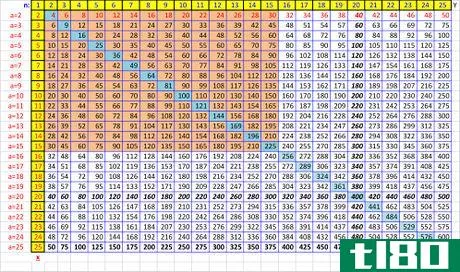
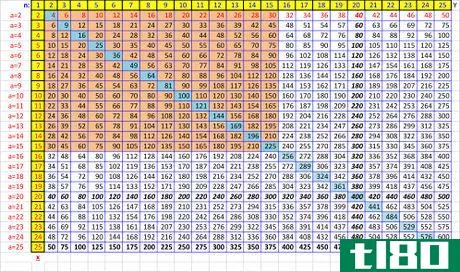
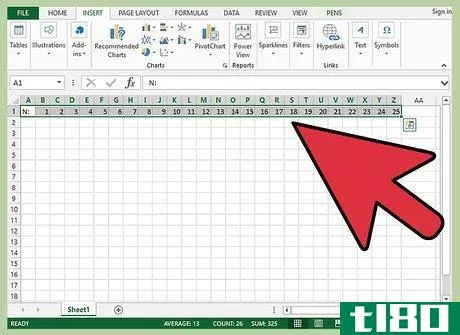
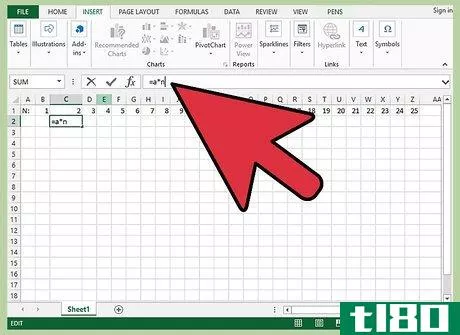
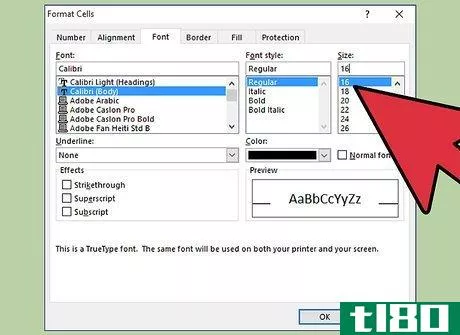
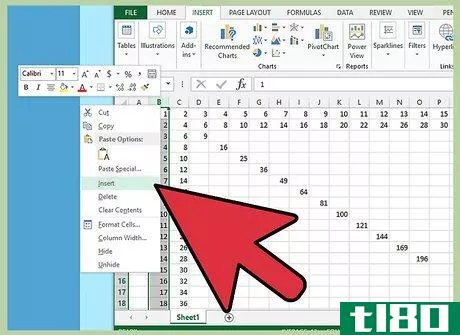
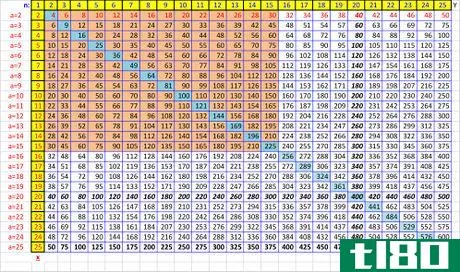
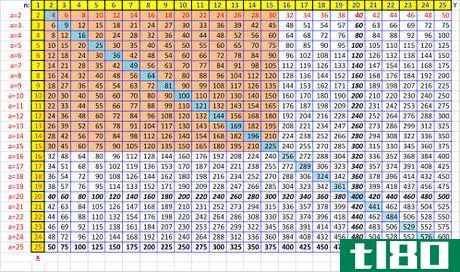
- 分裂很容易!只需将公式从=a*n更改为=a/n,并将其复制到整个表中,注意只编辑粘贴公式,以免破坏格式。将表格复制到另一张工作表上,或通过菜单“编辑”“移动”或“复制工作表”复制整个工作表。。。但首先,不是在灾难发生后。或者更改公式,重命名工作表并将其另存为除法。xlsx。这张图表可能会让你兴奋,因为它与等高线图和曲线以及彩虹填充有关。。。还有一个有用的工具“渐进填充”。
- 发表于 2022-03-20 06:29
- 阅读 ( 71 )
- 分类:教育
你可能感兴趣的文章
您应该知道的基本windows cmd命令
...符不仅要有一个命令词典,还要了解每个参数的含义以及如何将不同的参数组合起来以达到预期的效果。 ...
- 发布于 2021-03-15 18:07
- 阅读 ( 321 )
解决并解释了3个复杂的excel提取问题
...microsoftexcel的复杂单元格中提取信息而挣扎。我写的关于如何用这个函数从Excel中提取数字或文本的文章中的许多评论和问题证明了这一点。显然,如何从Excel工作表中分离出所需的数据并不总是很清楚。 ...
- 发布于 2021-03-17 15:46
- 阅读 ( 196 )
如何在microsoft excel中创建支出和收入电子表格
...格,提供对您的帐户和跟踪您的主要开支洞察。下面介绍如何在Microsoft Excel中使用。 创建简单列表 在本例中,我们只想存储有关每个支出和收入的一些关键信息。不需要太详细。下面是一个简单列表的示例,其中包含一些示...
- 发布于 2021-04-02 10:15
- 阅读 ( 231 )
如何使用excel创建简单发票
...置为20像素,列的宽度设置为64像素。下面是我们建议您如何将行和列设置为具有优化的设置。 排: 第1行:45像素 柱: A列:385像素 B列:175像素 C列:125像素 第1行将有您的姓名和“**”字样。我们希望收件人能够立即看到这...
- 发布于 2021-04-03 15:17
- 阅读 ( 239 )
最后一次使用stumbleupon,直到它永远消失
...nk to search for. 坎普希望混合就是那个服务,我们看看结果如何。经典StumbleUpon的粉丝可以查看TheUselessWeb.com网站,它以我记忆中偶然发现的方式指出了各种愚蠢的东西。
- 发布于 2021-04-06 07:50
- 阅读 ( 79 )
在运行vba函数时,如何限制microsoft excel的cpu使用率?
如果您有一个VBA函数,可以将microsoftexcel变成一个贪吃CPU的怪兽,那么有没有可能驯服它,以便在Excel完成时,您可以继续使用计算机进行其他活动?今天的超级用户Q&A帖子旨在帮助一位沮丧的读者重新掌控Excel。 今天的问答...
- 发布于 2021-04-10 01:03
- 阅读 ( 274 )
如何同时消除excel中所有的数字符号(#)错误?
...驱动的问答网站分组。 问题 超级用户读者M.Hesse想知道如何同时消除Microsoft Excel中的所有数字符号(#)错误: When using Microsoft Excel, I usually solve ##### errors by double-clicking the offending column headers. This can become a bit tedious, however, when t...
- 发布于 2021-04-10 10:45
- 阅读 ( 154 )
如何通过键盘在excel中插入新行?
...动的问答网站分组。 问题 超级用户读者jstricker想知道如何使用键盘而不是鼠标在Excel中**新行: Right-clicking on a row and selecting insert is fairly time c***uming. I would rather not have to take my hands off the keyboard. How can I insert a new row above my curre...
- 发布于 2021-04-11 01:17
- 阅读 ( 198 )
充分利用microsoft office的10个快速提示
...ands. 通过在Office2007中自定义快速访问工具栏来节省时间 如何备份和恢复office 2010功能区和快速访问工具栏自定义设置 Now, that you learned how to create custom tabs on the Office 2010 Ribbon and how to customize the Quick Access Toolbar, you can backup both the...
- 发布于 2021-04-12 17:08
- 阅读 ( 249 )
如何在excel中绘制图形(plot graph in excel)
...制图形是一件很困难的事情。为了这些好处,我们将解释如何在Excel中绘制图形,给你简单的指南和插图。 excel有很多版本。所以excel软件可能会有不同的界面。在许多情况下,**图表的步骤是相对相同的。 如何在excel中绘图 步...
- 发布于 2021-06-28 00:32
- 阅读 ( 415 )